WhatsApp จะดาวน์โหลดเอกสารโดยอัตโนมัติ และไฟล์สื่อ (รูปภาพ เสียง วิดีโอ GIF แบบเคลื่อนไหว ) ตามค่าเริ่มต้น หากคุณมีแผนบริการข้อมูลแบบจำกัด การปิดใช้งานการดาวน์โหลดอัตโนมัติเป็นวิธีที่ยอดเยี่ยมในการ ลดการใช้ข้อมูลของคุณ
คุณยังสามารถปิดการดาวน์โหลดไฟล์อัตโนมัติสำหรับข้อมูลมือถือและการเชื่อมต่อ Wi-Fi ได้อีกด้วย บทช่วยสอนนี้จะแสดงวิธีหยุด WhatsApp ไม่ให้บันทึกรูปภาพอัตโนมัติไปยังแกลเลอรีของอุปกรณ์
หมายเหตุ:WhatsApp จะดาวน์โหลดข้อความเสียง (หรือบันทึกเสียง) เสมอ และไม่มีทางที่จะปิดหรือปิดการดาวน์โหลดข้อความเสียงอัตโนมัติได้
หยุดการดาวน์โหลด WhatsApp Media อัตโนมัติ (Android)
ทำตามขั้นตอนด้านล่างเพื่อหยุด WhatsApp ไม่ให้บันทึกรูปภาพลงในแกลเลอรีของโทรศัพท์ Android ของคุณ
คุณจะพบตัวเลือกต่อไปนี้ในส่วน “การดาวน์โหลดสื่ออัตโนมัติ”: เมื่อใช้ข้อมูลมือถือ, เมื่อเชื่อมต่อกับ Wi-Fiและ เมื่อโรมมิ่ง
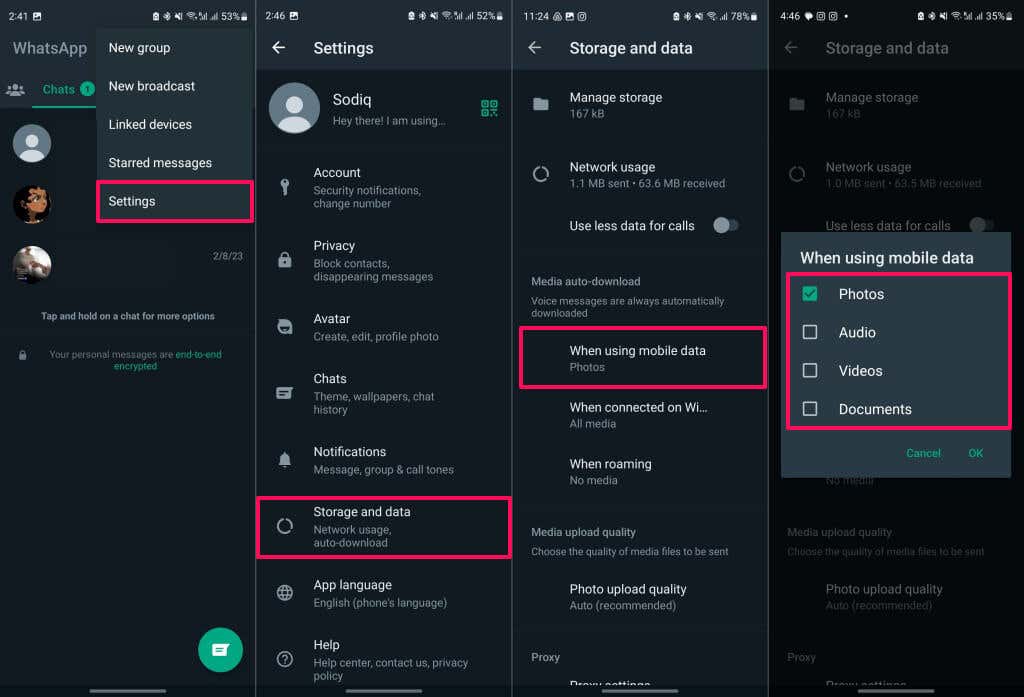
หยุดการดาวน์โหลดสื่อ WhatsApp อัตโนมัติ (iOS)
เปิด WhatsApp บน Apple iPhone ของคุณแล้วทำตามขั้นตอนด้านล่าง
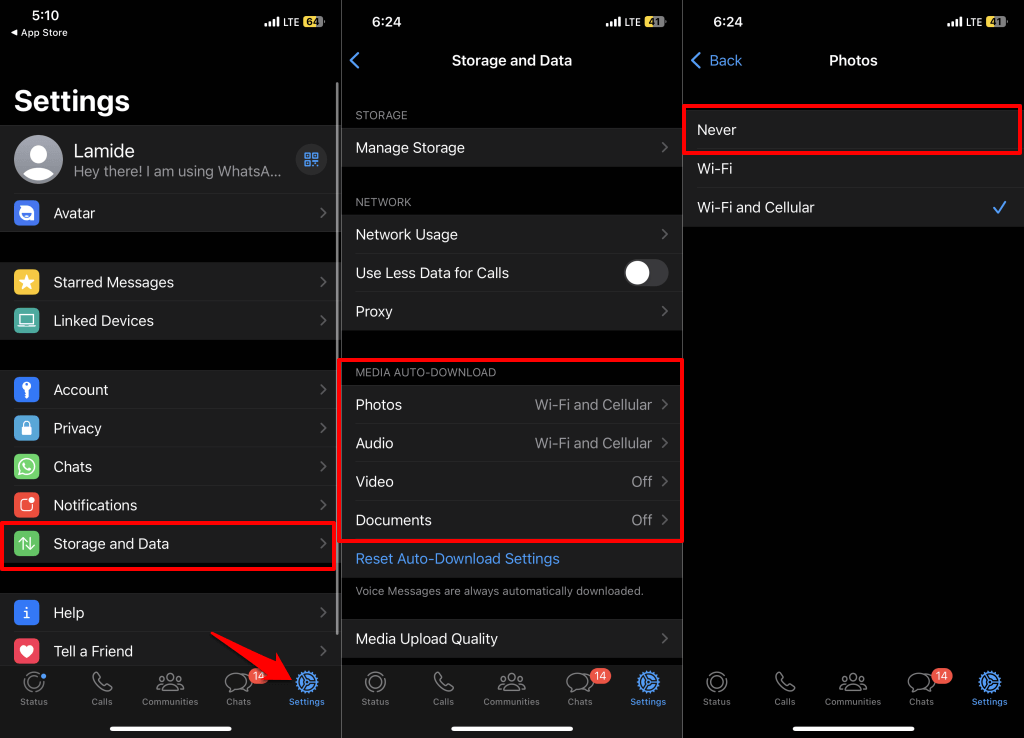
ทำเช่นเดียวกันกับสื่อหรือเอกสารประเภทอื่นๆ เลือก เสียง, วิดีโอหรือ เอกสารและเลือกตัวเลือกการดาวน์โหลดอัตโนมัติ ไม่
เปลี่ยนการตั้งค่าการดาวน์โหลดสื่ออัตโนมัติสำหรับการแชทเดี่ยวหรือเป็นกลุ่ม
WhatsApp ดาวน์โหลดรูปภาพและวิดีโอจากบุคคลหรือกลุ่มที่เฉพาะเจาะจงโดยอัตโนมัติหรือไม่ ทำตามขั้นตอนด้านล่างเพื่อหยุด WhatsApp ไม่ให้บันทึกไฟล์สื่อลงในแกลเลอรีของคุณ
ปรับการตั้งค่าการดาวน์โหลดอัตโนมัติบนอุปกรณ์ iOS
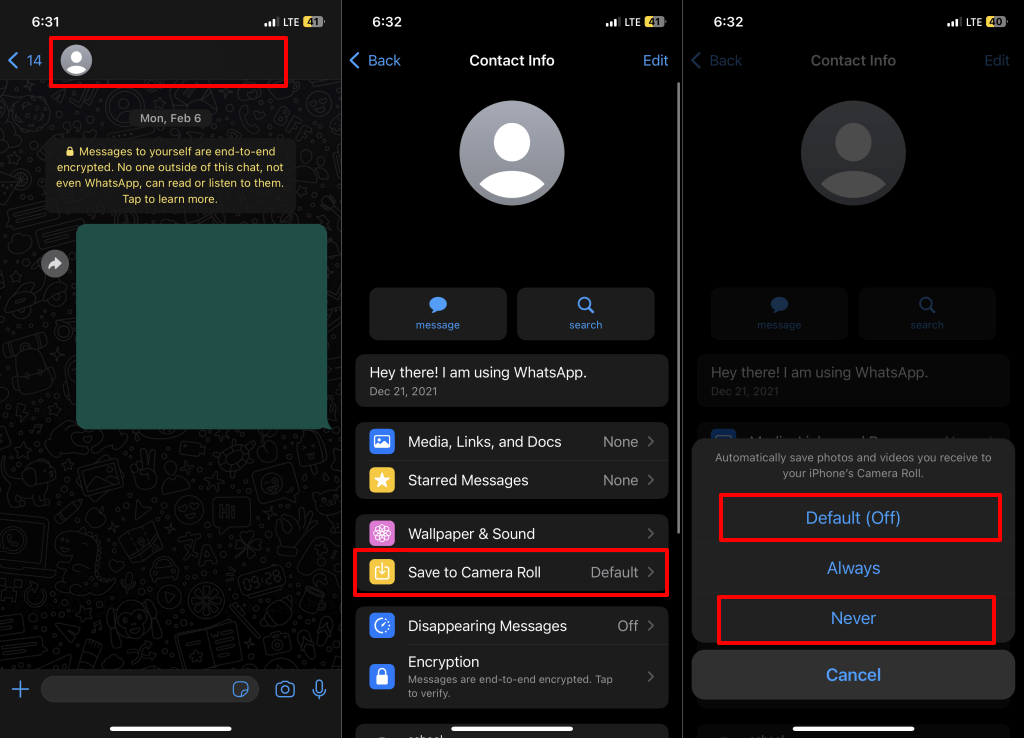
ปรับการตั้งค่าการดาวน์โหลดอัตโนมัติบนอุปกรณ์ Android
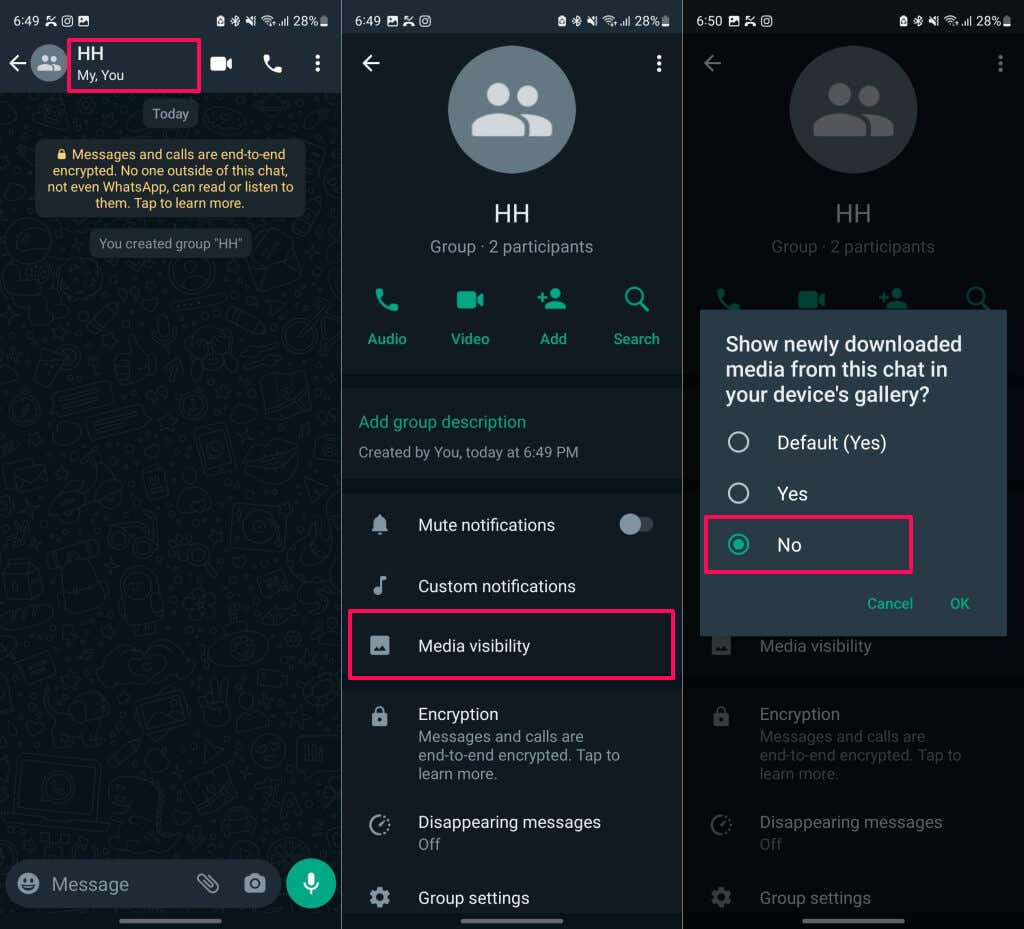
วิธีบันทึกรูปภาพหรือไฟล์ WhatsApp ด้วยตนเอง
เมื่อปิดใช้งานการดาวน์โหลดอัตโนมัติ คุณต้องดาวน์โหลดไฟล์สื่อด้วยตนเองเพื่อดูหรือบันทึกลงในที่จัดเก็บข้อมูลในโทรศัพท์ของคุณ
บันทึกรูปภาพ/ไฟล์ WhatsApp (iOS) ด้วยตนเอง
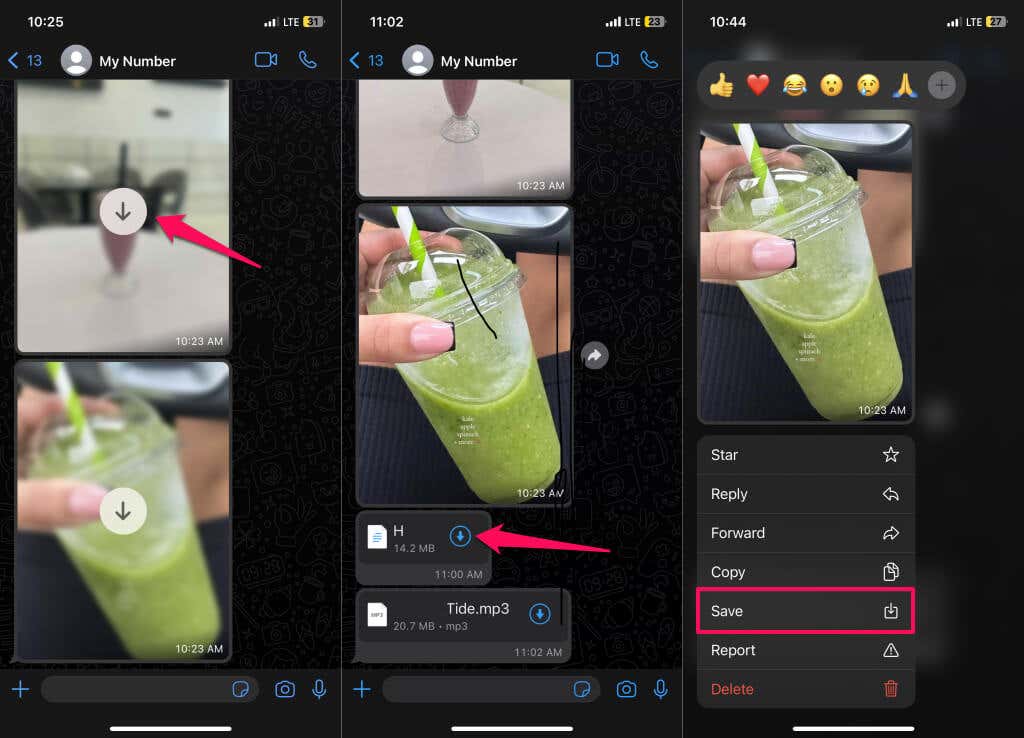
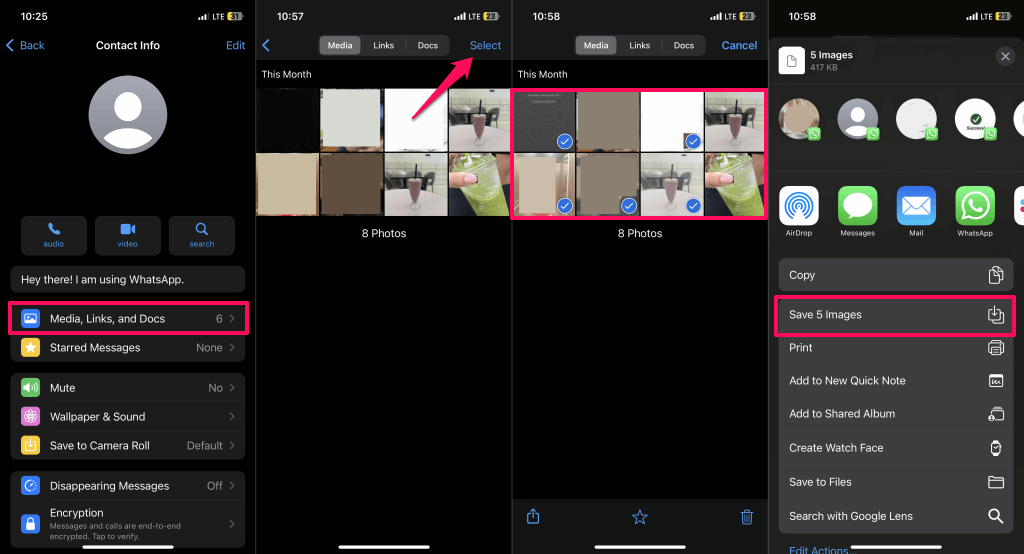
หากคุณบันทึกหลายเอกสาร ให้เลือก บันทึกลงในไฟล์เลือกโฟลเดอร์ปลายทาง และเลือก บันทึก.
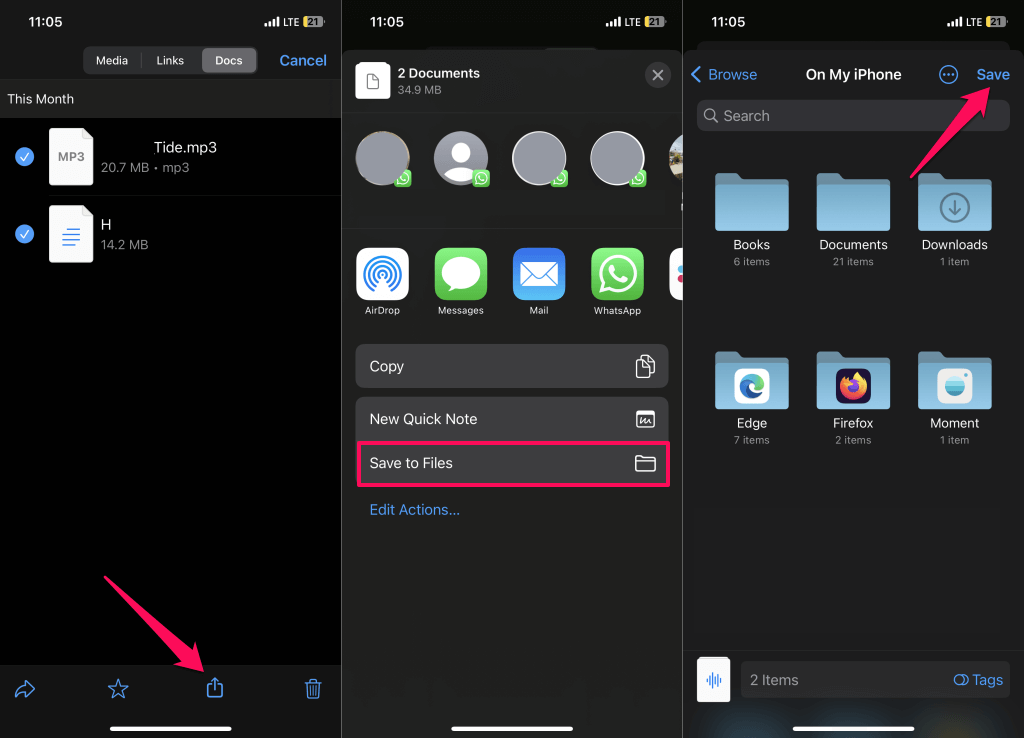
บันทึกรูปภาพ/ไฟล์ WhatsApp ด้วยตนเอง (Android)
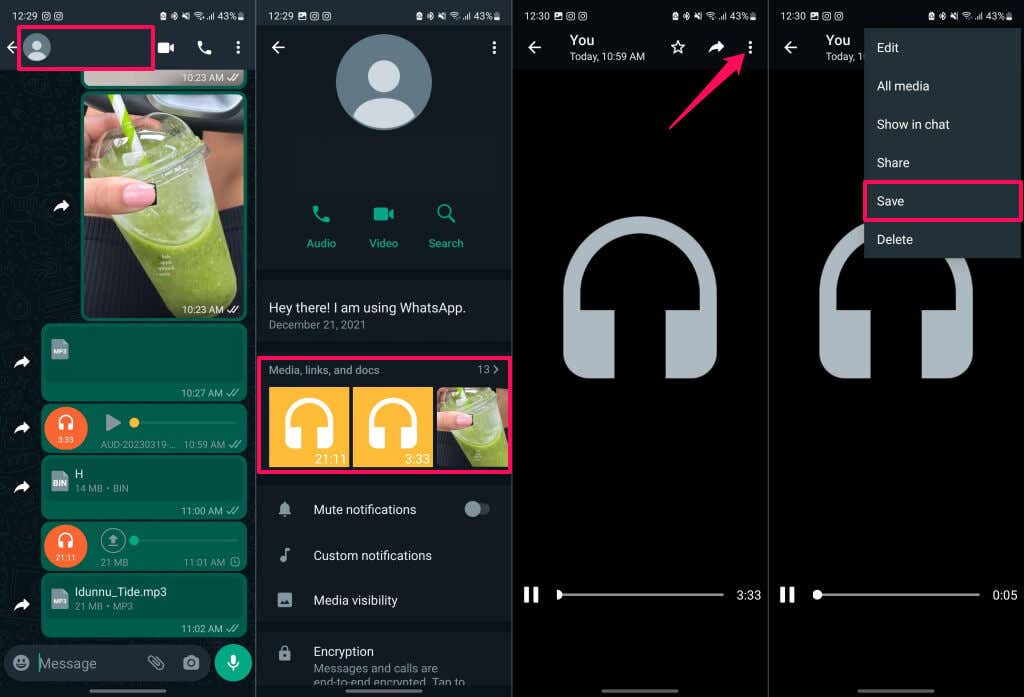
ขอแสดงความยินดีกับ Cleaner Gallery
คุณสมบัติการดาวน์โหลดอัตโนมัติของ WhatsApp สามารถเติมเต็มแกลเลอรี่และพื้นที่เก็บข้อมูลในโทรศัพท์ของคุณด้วยสื่อหรือไฟล์ที่ไม่ต้องการได้อย่างรวดเร็ว ปิดการดาวน์โหลดอัตโนมัติสำหรับทั้ง Wi-Fi และข้อมูลมือถือ หากคุณไม่ต้องการให้ WhatsApp ดาวน์โหลดไฟล์โดยไม่ได้รับการอนุมัติจากคุณ
.